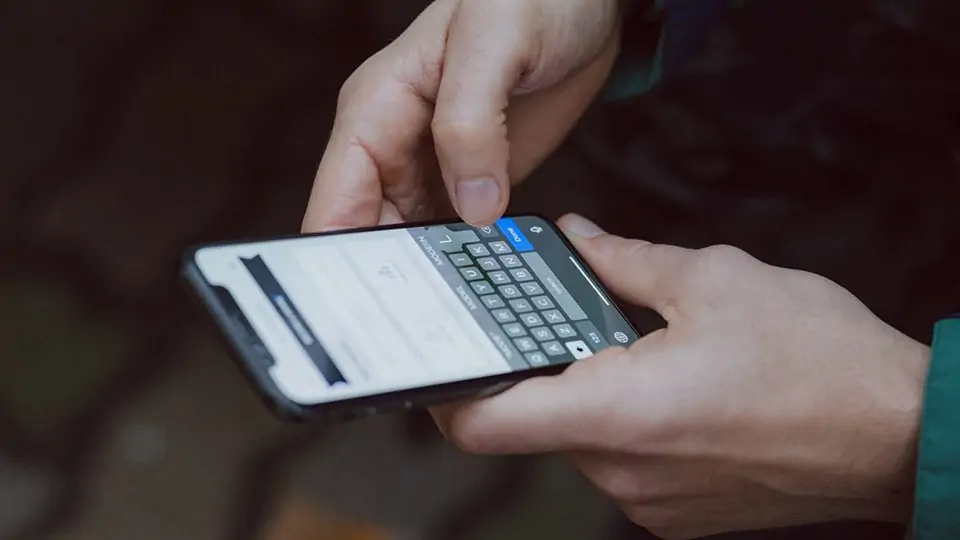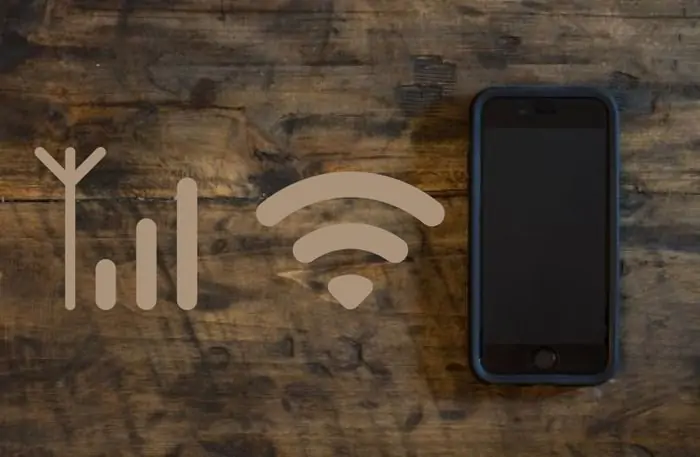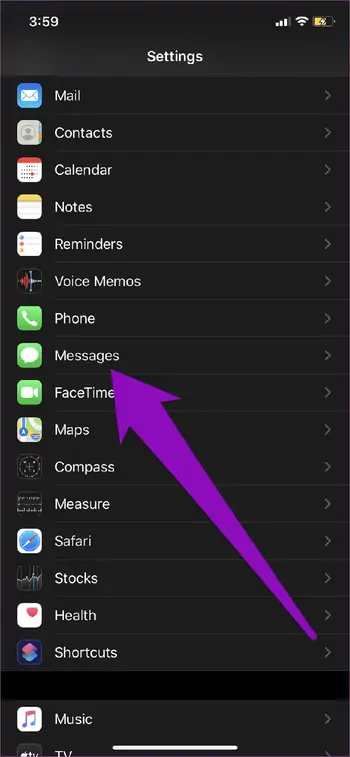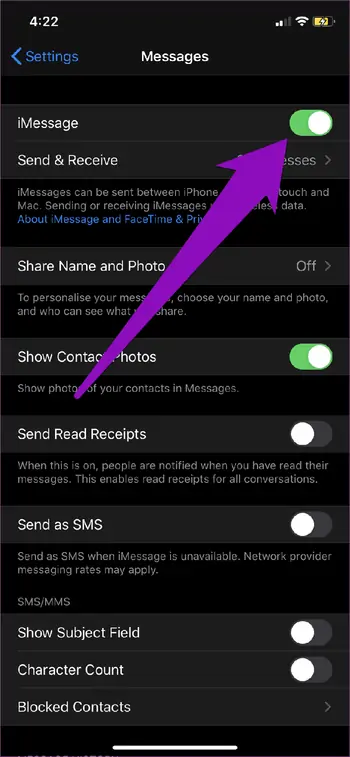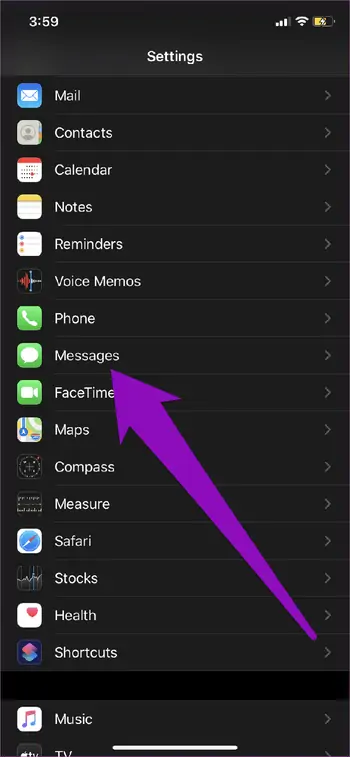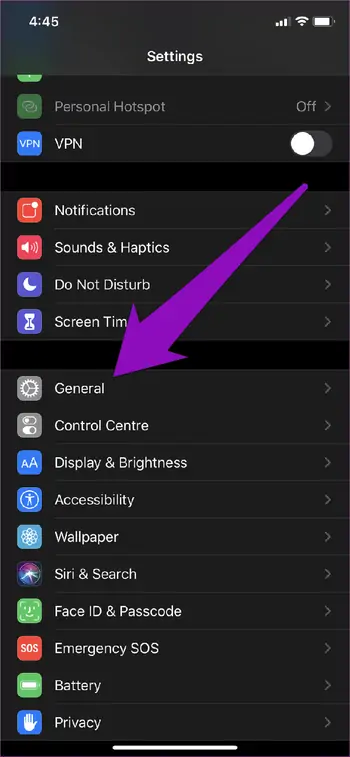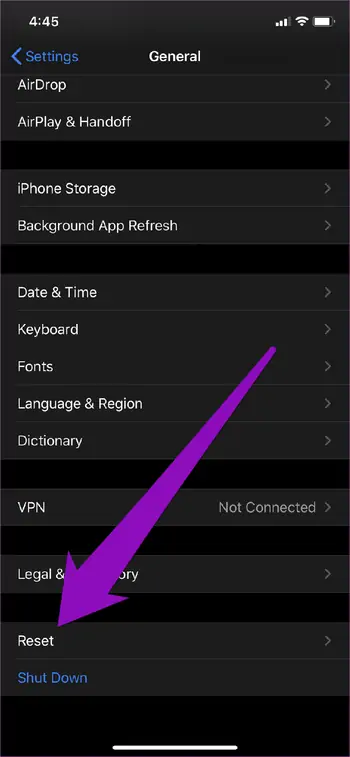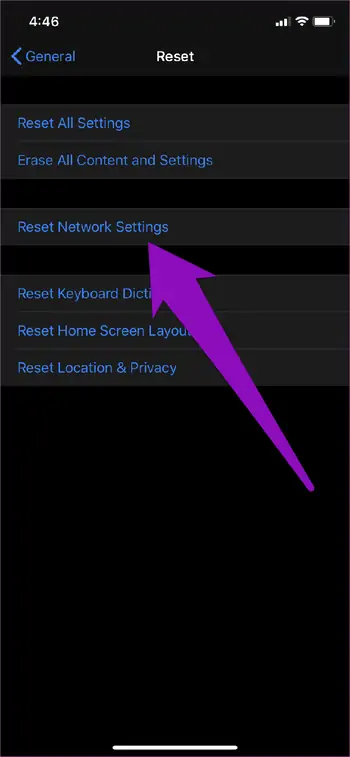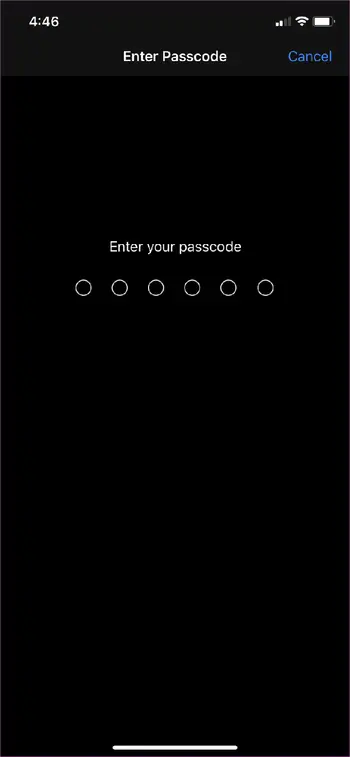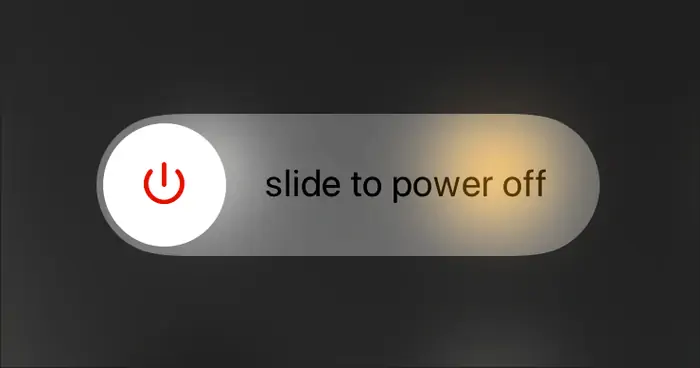یکی از مشکلاتی که شاید در استفاده از پیامرسان iMessage اپل تجربه کرده باشید، مشکل ارسال نشدن عکسها است. علت موارد مختلفی است. ممکن است اینترنت سیمکارت شما قطع شده باشد یا مشکلاتی در شبکهی مخابراتی به وجود آمده باشد. ممکن است مشکل در ارسال پیامکهای مولتیمدیا یا به اختصار MMS نیز وجود داشته باشد. در هر صورت چند نکته و راهکار برای رفع مشکل وجود دارد.
در این مقاله به ۶ روش رفع مشکل فرستاده نشدن عکسها در پیامرسان iMessage آیفون و آیپد میپردازیم.
پیامرسان iMessage اپل برای ارسال پیامکهای متنی یا همان SMS و همینطور ارسال پیام به دیگر کاربران iMessage از طریق اینترنت طراحی شده است. به عبارت دیگر پیامرسانی دو منظوره است. البته قابلیت ارسال عکس از طریق سرویس MMS نیز وجود دارد. قبلاً به برخی مشکلات و راهکارهای آن در خصوص استفاده از این پیامرسان محبوب پرداختیم:
آیا عکس برای مخاطب دیگری فرستاده میشود؟
مهمترین گام در عیبیابی و رفع مشکل این است که مطمئن شوید که مشکل از سمت خود شماست. ابتدا بررسی کنید که شماره تلفن مخاطب موردنظر را درست وارد کردهاید و از وی سوال کنید که آیا در حال حاضر از پیامرسان iMessage استفاده میکند یا اکانت خویش را غیرفعال کرده و شمارهی سیمکارت وی تغییر کرده است.
پس از اطمینان از صحت اطلاعات مخاطب، نوبت به چک کردن موارد دیگر میرسد. میتوانید عکس کمحجمی را برای شخص دیگری بفرستید. ارسال عکسهای حجیم همیشه دشوارتر است و احتمال بروز خطا را افزایش میدهد.
اگر مخاطب عکس را به درستی دریافت کرده باشد، روشن میشود که مشکل از سمت شما نیست و نباید کار خاصی انجام بدهید. به شخصی که نمیتوانید عکس برای وی بفرستید اعلام کنید که احتمالاً مشکلی در تنظیمات یا اینترنت گوشی وی وجود دارد تا برای رفع مشکل اقدام کند.
اگر دیگران در ارسال عکس برای شما مشکل دارند اما میتوانند برای سایر افراد عکس بفرستند، این شما هستید که میبایست برای یافتن علت مشکل تلاش کنید. ممکن است در جایی حضور دارید که وضعیت آنتندهی شبکهی مخابراتی تلفن همراه بسیار بد است یا به عنوان مثال اعتبار شما به پایان رسیده و میبایست حساب خویش را شارژ کنید.
بررسی دسترسی به اینترنت و شارژ سیمکارت
اتصال به اینترنت یا آنتنهای اپراتور تلفن همراه برای ارتباطات اینترنتی و ارسال پیامک معمولی ضروری است. اگر وضعیت آنتندهی مطلوب است، بررسی کنید که آیا اعتبار لازم برای استفاده از اینترنت یا سرویس SMS و MMS را دارید یا خیر.
اگر از اینترنت ثابت نظیر ADSL یا TD-LTE و شبکهی Wi-Fi خانگی و اداری برای امور اینترنتی استفاده میکنید، مطمئن شوید که به اینترنت دسترسی دارید. به عنوان مثال میتوانید موضوعی را در گوگل کروم جستجو کنید و روی یکی از نتایج سرچ تپ کنید تا صفحهای باز شود.
البته میتوانید از مرورگرهای مختلف نظیر Safari اپل استفاده کنید و بررسی کنید که صفحات سایتها به درستی باز میشود. فراموش نکنید که نسخهی کششده صفحهی برخی سایتها که معمولاً بازدید میکنید را باز نکنید! ممکن این نسخهی خاص باز شود اما در حقیقت دیتای جدیدی از طریق اینترنت دانلود نشود.
آیا iMessage فعال است؟
علت دیگری که برای فرستاده نشدن عکسها میتوان متصور شد، غیرفعال بودن پیامرسان iMessage است. لذا بررسی کنید که این پیامرسان فعال است. حتی اگر فعال است هم آن را موقتاً غیرفعال کنید و پس از یکی دو دقیقه مجدداً فعال کنید. اما روش فعال و غیرفعال کردن iMessage در تنظیمات iPhone و iPad:
اپلیکیشن Settings یا تنظیمات را اجرا کنید. در صفحهی باز شده اسکرول کنید و در اواخر لیست روی Messages تپ کنید.
اگر iMessage فعال باشد، سوییچ روبروی آن در وضعیت فعال قرار دارد. برای غیرفعال کردن، روی سوییچ موردبحث تپ کنید. بهتر است قبل از فعال کردن مجدد، گوشی را خاموش و روشن کنید.
فعال کردن MMS
برای ارسال عکس میتوان از دو روش اقدام کرد و در واقع پیامرسان iMessage اپل دومنظوره است. هم میتوانید پیامها را از طریق سرویس پیامرسانی اپراتور تلفن همراه یا به عبارتی SMS و MMS ارسال کنید و هم میتوانید از طریق اینترنت برای ارسال پیامها اقدام کنید.
طبعاً روش دوم یعنی پیامرسانی از طریق اینترنت، برای ارسال پیام و به ویژه برای ارسال عکس و ویدیو، مناسبتر، سریعتر و ارزانتر است. البته برای استفاده از این روش میبایست مخاطب شما نیز از کاربران پیامرسان iMessage اپل باشد و لذا برخی کاربران از این روش استفاده نمیکنند بلکه سراغ پیامرسانهایی نظیر واتساپ و تلگرام میروند. این پیامرسانها نسخهی اندرویدی و ویندوزی و غیره نیز دارند و لذا دامنهی کاربردشان گستردهتر است.
اگر از سرویس پیامهای مولتیمدیا یا به اختصار MMS برای ارسال عکس استفاده میکنید، دقت کنید که این سرویس فعال باشد. برای چک کردن این موضوع مراحل زیر را دنبال کنید:
اپلیکیشن تنظیمات یا Settings را اجرا کنید. در اواخر لیست روی گزینهی Messages تپ کنید.
سوییچ گزینهی MMS Messaging را در وضعیت فعال قرار دهید. البته ممکن است برخی اپراتورهای تلفن همراه، سرویس MMS ارایه نکنند. در این صورت گزینهی موردبحث را مشاهده نخواهید کرد، مثل تصویر زیر. در این صورت میتوانید گزینهی Send as SMS را فعال کنید و بررسی کنید که آیا ارسال عکس امکانپذیر شده است یا خیر.
ریست کردن تنظیمات اینترنت و شبکه
اگر مشکل با بررسی موارد فوق رفع نشده است و همچنان در ارسال عکس با مشکل مواجه هستید، بهتر است تنظیمات اینترنت و شبکهی تلفن همراه را به کلی ریست کنید که بسیار ساده است. ابتدا اپلیکیشن تنظیمات را اجرا کنید و سپس روی گزینهی General یا تنظیمات عمومی تپ کنید.
در صفحهی باز شده اسکرول کنید و روی گزینهی Reset تپ کنید.
در صفحهی بعدی روی Reset Network Settings تپ کنید.
پسورد آیفون را وارد کنید تا بازنشانی تنظیمات اینترنت و شبکه آغاز شود. پس از تکمیل فرآیند، بررسی کنید که آیا امکان ارسال عکسها وجود دارد یا خیر.
خاموش و روشن کردن آیفون و آیپد
یک روش دیگر برای رفع کردن بسیاری از مشکلات عجیب و خاص نرمافزاری، خاموش و روشن کردن یا به عبارتی Restart کردن سیستم عامل و اپلیکیشنها است. البته این راهکار موقتی است و شاید مشکل پس از مدتی مجدداً نمود پیدا کند. در این صورت میبایست مشکل را ریشهای برطرف کنید.
برای خاموش و روشن کردن آیفونهای قدیمی، دکمهی کناری را فشار داده و نگه دارید تا اسلایدر خاموشی روی صفحه نمایش ظاهر شود. سپس اسلایدر خاموشی را بگیرید و به راست بکشید.
در آیفونهای جدید یعنی iPhone X و iPhone 11 روش کار کمی متفاوت است:
guidingtechسیارهی آیتی